Web视频如何截图
Web视频截图的方法有多种:使用截图工具、利用浏览器开发者工具、使用视频播放器自带的截图功能、安装浏览器插件。 其中,使用截图工具 是最简单和直接的方法。你只需下载安装一个截图工具,然后按照提示操作即可完成截图。下面将详细描述这个方法。
使用截图工具是最为简单、直观的方法。市面上有许多优质的截图工具,如Snagit、Lightshot和Greenshot等。这些工具不仅支持截图,还提供了编辑、注释等功能,方便用户对截图进行进一步处理。以Snagit为例,你只需下载安装该工具,然后打开需要截图的Web视频,启动Snagit并选择截图区域即可完成操作。
一、截图工具的使用
1. Snagit
Snagit是一款功能强大的截图工具,适用于各种操作系统。它不仅支持截取静态图片,还能录制视频。
如何使用Snagit截图:
下载安装Snagit:首先,在Snagit官方网站下载并安装软件。
打开Web视频:在浏览器中打开你需要截图的视频。
启动Snagit:点击Snagit图标启动软件。
选择截图模式:在Snagit界面中选择“截屏”模式。
截取视频画面:拖动鼠标选择需要截取的区域,松开鼠标后截图将自动保存。
Snagit的优势在于其强大的编辑功能,你可以对截图进行裁剪、添加注释、调整颜色等操作,非常适合需要进行截图后续处理的用户。
2. Lightshot
Lightshot是一款免费且轻量级的截图工具,适用于Windows和Mac系统。
如何使用Lightshot截图:
下载并安装Lightshot:在Lightshot官方网站下载并安装软件。
启动Lightshot:按下键盘上的Print Screen键启动Lightshot。
选择截图区域:拖动鼠标选择需要截图的区域。
保存截图:在弹出的菜单中选择“保存”按钮,将截图保存到本地。
Lightshot的优势在于其简洁易用,操作步骤简单,适合不需要复杂编辑功能的用户。
二、利用浏览器开发者工具
现代浏览器都内置了开发者工具,利用这些工具也可以实现视频截图。
1. Chrome开发者工具
Chrome浏览器的开发者工具功能强大,可以用于截图。
如何使用Chrome开发者工具截图:
打开Web视频:在Chrome浏览器中打开需要截图的视频。
启动开发者工具:按下F12键或右键选择“检查”启动开发者工具。
选择截图模式:点击开发者工具右上角的“三个点”图标,选择“更多工具”->“截屏”。
截取视频画面:选择“选取区域截图”,然后拖动鼠标选择截图区域。
Chrome开发者工具的优势在于不需要额外安装软件,非常适合开发者和需要临时截图的用户。
三、使用视频播放器自带的截图功能
一些视频播放器自带截图功能,如VLC Media Player和PotPlayer。
1. VLC Media Player
VLC Media Player是一款开源的视频播放器,支持多种格式,功能强大。
如何使用VLC Media Player截图:
下载并安装VLC:在VLC官方网站下载并安装软件。
播放Web视频:打开需要截图的Web视频。
使用截图功能:在播放过程中,点击“视频”菜单,选择“截图”。
VLC的优势在于其广泛的格式支持和强大的播放功能,非常适合需要经常截图的用户。
2. PotPlayer
PotPlayer是一款功能强大的视频播放器,支持多种格式和功能。
如何使用PotPlayer截图:
下载并安装PotPlayer:在PotPlayer官方网站下载并安装软件。
播放Web视频:打开需要截图的Web视频。
使用截图功能:在播放过程中,右键选择“视频”菜单,选择“截图”。
PotPlayer的优势在于其丰富的功能和强大的播放能力,适合需要多功能播放器的用户。
四、安装浏览器插件
一些浏览器插件也可以实现视频截图功能,如Awesome Screenshot和Nimbus Screenshot。
1. Awesome Screenshot
Awesome Screenshot是一款流行的浏览器插件,支持截图和屏幕录制。
如何使用Awesome Screenshot截图:
安装插件:在Chrome Web Store搜索并安装Awesome Screenshot插件。
启动插件:点击浏览器右上角的插件图标启动Awesome Screenshot。
选择截图模式:选择“截取选定区域”模式。
截取视频画面:拖动鼠标选择需要截图的区域,截图将自动保存。
Awesome Screenshot的优势在于其便捷的操作和丰富的功能,非常适合需要多种截图需求的用户。
2. Nimbus Screenshot
Nimbus Screenshot是一款功能强大的浏览器插件,支持截图和屏幕录制。
如何使用Nimbus Screenshot截图:
安装插件:在Chrome Web Store搜索并安装Nimbus Screenshot插件。
启动插件:点击浏览器右上角的插件图标启动Nimbus Screenshot。
选择截图模式:选择“选取区域截图”模式。
截取视频画面:拖动鼠标选择需要截图的区域,截图将自动保存。
Nimbus Screenshot的优势在于其强大的编辑功能和便捷的操作,适合需要多功能截图插件的用户。
五、总结
Web视频截图的方法有很多种,每种方法都有其优势和适用场景。 使用截图工具如Snagit和Lightshot适合需要简单截图和编辑的用户;利用浏览器开发者工具适合开发者和需要临时截图的用户;使用视频播放器自带的截图功能适合需要经常截图的用户;安装浏览器插件如Awesome Screenshot和Nimbus Screenshot则适合需要多种截图需求的用户。根据你的具体需求选择合适的方法,可以大大提高截图的效率和效果。
相关问答FAQs:
1. 如何在网页上截取视频的缩略图?在网页上截取视频的缩略图非常简单。首先,找到你想要截图的视频,然后使用鼠标右键点击视频,选择“截取缩略图”选项。接下来,你可以选择保存截图的位置,并命名截图文件。点击保存后,你就可以在你选择的位置找到截取的缩略图了。
2. 我该如何在网页上截取特定时间点的视频截图?如果你想在网页上截取视频的特定时间点的截图,你需要使用视频播放器的控制条。在控制条上找到一个标有“截图”或“截取缩略图”的按钮,点击它。然后,你将能够选择保存截图的位置和命名截图文件。记住,在截取特定时间点的截图之前,确保你已经将视频拖动到你想要截取的时间点。
3. 哪些工具可以帮助我在网页上截取视频的缩略图?有很多工具可以帮助你在网页上截取视频的缩略图。一些常用的工具包括浏览器插件和在线截图工具。浏览器插件如"Video Screenshot"和"Video Thumbnail Generator"可以方便地截取视频缩略图,并提供保存和分享的选项。在线截图工具如"Screenshot Guru"和"Webpage Screenshot"也可以在网页上截取视频的缩略图,并提供保存到本地或云端的功能。选择适合你需求的工具,就可以轻松在网页上截取视频的缩略图了。
原创文章,作者:Edit1,如若转载,请注明出处:https://docs.pingcode.com/baike/2918814